Как найти секретную фразу восстановления на MetaMask
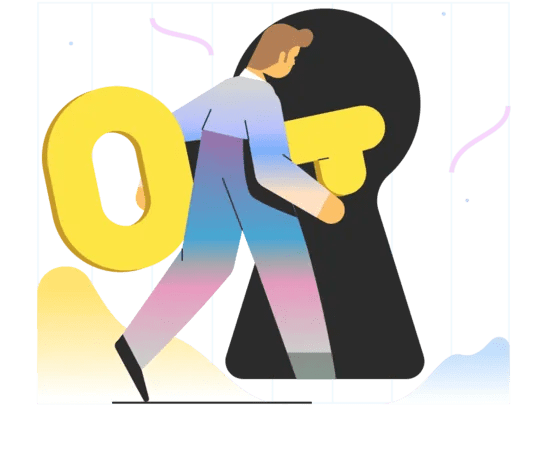
Чтобы найти свою секретную фразу восстановления в MetaMask, вам нужно перейти в настройки MetaMask.
Перейдя в настройки MetaMask, нажмите «Безопасность и конфиденциальность», чтобы перейти к настройкам безопасности и конфиденциальности.
Наконец, нажмите «Показать секретную фразу восстановления» чтобы увидеть вашу секретную фразу восстановления.
Вам нужно знать свой пароль MetaMask, чтобы найти секретную фразу восстановления.
К сожалению, если вы забыли свой пароль, вы не сможете его восстановить.
Ты можешь импортировать свой кошелек MetaMask на другой кошелек, используя вашу секретную фразу восстановления.
С его помощью вы также можете восстановить свой кошелек MetaMask, если забыли пароль.
Вот как найдите свою секретную фразу восстановления на MetaMask:
- Войдите в MetaMask в Chrome
- Зайдите в настройки метамаска
- Нажмите «Безопасность и конфиденциальность».
- Нажмите «Показать секретную фразу восстановления».
- Введите свой пароль для метамаски
- Скопируйте секретную фразу восстановления
1. Войдите в MetaMask в Chrome.
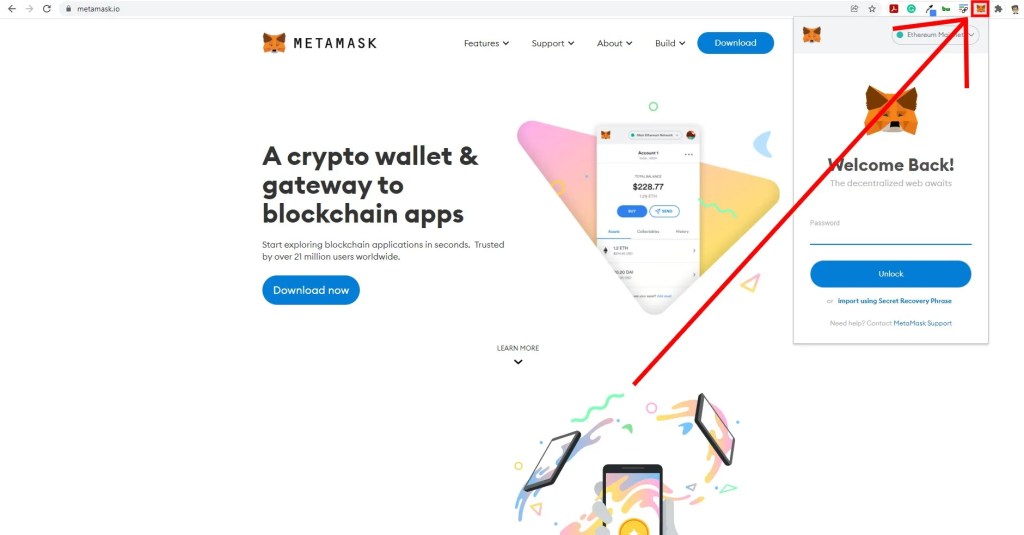
Прежде чем вы сможете найти свою секретную фразу восстановления, вам нужно войдите в свой кошелек MetaMask в Хроме.
В этом руководстве мы будем использовать расширение MetaMask для Chrome вместо мобильного приложения MetaMask.
Во-первых, откройте Chrome и нажмите на расширение MetaMask.
После того, как вы открыли расширение MetaMask, введите свой пароль и нажмите «Разблокировать».
К сожалению, если вы забыли свой пароль, вы не сможете найти секретную фразу восстановления.
2. Зайдите в настройки MetaMask
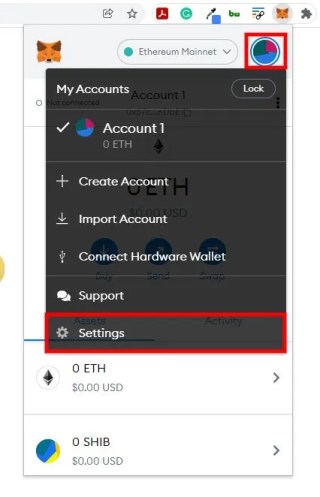
После того, как вы разблокируете свой кошелек MetaMask, вы увидите список своих активов.
Теперь вам нужно перейти к настройкам MetaMask.
Для этого нажмите на иконку профиля на верхней панели навигации.
Нажав на значок профиля, вы увидите несколько вариантов.
Сюда входят «Создать учетную запись», «Импортировать учетную запись», «Настройки» и многое другое.
Во-первых, нажмите «Настройки» чтобы перейти к настройкам MetaMask.
3. Нажмите «Безопасность и конфиденциальность».
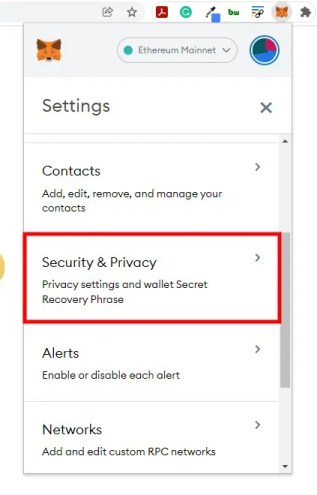
После того, как вы нажали «Настройки», откроется страница настроек.
Страница настроек содержит несколько параметров.
Сюда входят «Общие», «Дополнительно», «Контакты» и многое другое.
В разделе «Контакты» вы увидите параметр «Безопасность и конфиденциальность».
Параметр «Безопасность и конфиденциальность» позволяет вам изменить настройки конфиденциальности и просмотреть секретную фразу восстановления.
Поскольку вы хотите найти свою секретную фразу восстановления, нажмите «Безопасность и конфиденциальность».
4. Нажмите «Показать секретную фразу восстановления».
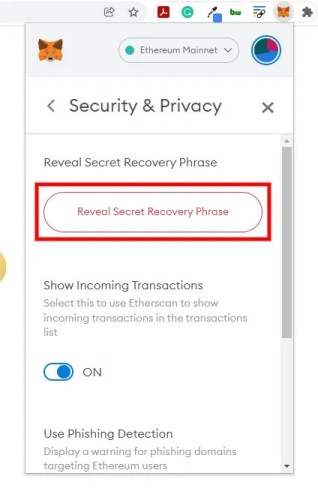
Нажав на «Безопасность и конфиденциальность», вы попадете на страницу «Безопасность и конфиденциальность».
На странице вы увидите несколько заголовков.
Это включает в себя «Показать секретную фразу восстановления», «Показать входящие транзакции» и «Использовать обнаружение фишинга».
Поскольку вы хотите найти свою секретную фразу восстановления, нажмите «Показать секретную фразу восстановления».
5. Введите свой пароль MetaMask
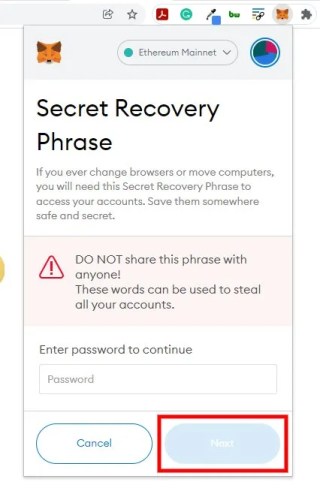
После того, как вы нажмете «Показать секретную фразу восстановления», вы попадете на страницу «Секретная фраза восстановления».
Если вы когда-либо меняли браузеры или перемещали компьютеры, вам потребуется секретная фраза восстановления для доступа к вашим учетным записям.
Следовательно, вам нужно сохранить его в надежном и секретном месте.
Имейте в виду, что вы не можете никому передавать свою фразу восстановления.
Это потому, что любой с ним может украсть все ваши учетные записи.
Продолжать, введите ваш пароль в поле «Введите пароль для продолжения» и нажмите «Далее».
К сожалению, если вы забыли свой пароль, вы не сможете увидеть свою секретную фразу восстановления.
6. Скопируйте секретную фразу восстановления
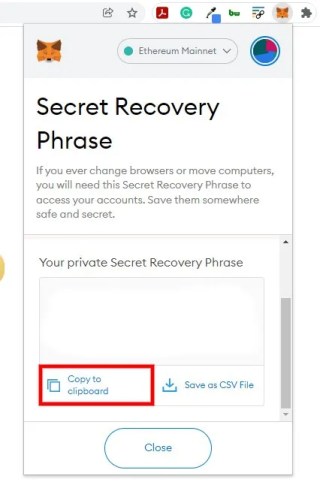
После того, как вы ввели свой пароль MetaMask и нажали «Далее», вы сможете увидеть свою секретную фразу восстановления.
Теперь есть пара вещей, которые вы можете сделать.
Вы можете либо скопировать свою секретную фразу восстановления, либо сохранить ее в виде файла CSV.
Чтобы скопировать секретную фразу восстановления, нажмите «Копировать в буфер обмена».
Чтобы сохранить его как файл CSV, нажмите «Сохранить как файл CSV».
Вы успешно узнали, как найти свою секретную фразу восстановления на MetaMask!
Что такое моя секретная фраза восстановления MetaMask?
Ваша секретная фраза восстановления MetaMask является фраза из 12 слов который используется для восстановления вашего кошелька.
Вам необходимо восстановить кошелек, если вы используете новое устройство или забыли пароль.
Любой, кто имеет доступ к вашей секретной фразе восстановления MetaMask, сможет украсть ваши средства.
Следовательно, важно хранить секретную фразу восстановления MetaMask в безопасном и недоступном для других месте.
Как изменить секретную фразу восстановления MetaMask?
Вы не можете изменить свою секретную фразу восстановления MetaMask.
При первой настройке кошелька MetaMask для вас будет автоматически сгенерирована фраза восстановления из 12 слов.
Ты не могу изменить или отредактировать его в ваших настройках.
Если вы хотите это сделать, вам нужно создать новый кошелек MetaMask.
Заключение
Ваша секретная фраза восстановления — это фраза из 12 слов, которая автоматически генерируется при первой настройке MetaMask.
Если вы забыли свой пароль, вы можете использовать его для восстановления кошелька.
Вы можете написать секретную фразу восстановления на бумаге и хранить в безопасном месте или используйте менеджер паролей.
Имейте в виду, что MetaMask не сможет восстановить вашу секретную фразу восстановления за вас.
Если кто-то попросит об этом, не делитесь этим потому что это скорее всего мошенничество.
Если вы поделитесь своей фразой восстановления с кем-то, они смогут получить доступ и перевести все ваши средства.
Вы можете связаться с MetaMask здесь: https://metamask.zendesk.com/hc/en-us/requests/new, если вам нужна помощь относительно вашего кошелька.
дальнейшее чтение
Как добавить пользовательский токен в MetaMask
Как изменить или сбросить пароль MetaMask
Ответы на викторину Coinbase (декабрь 2021 г.)

